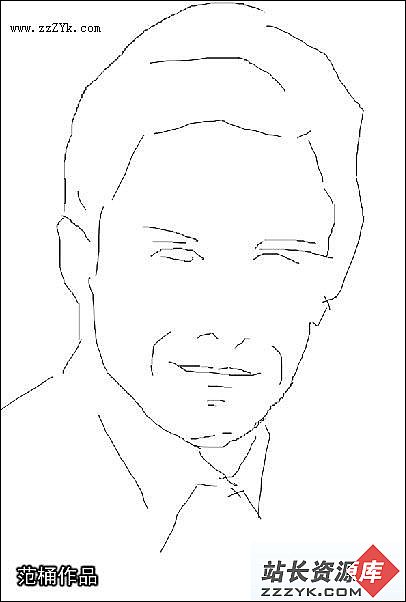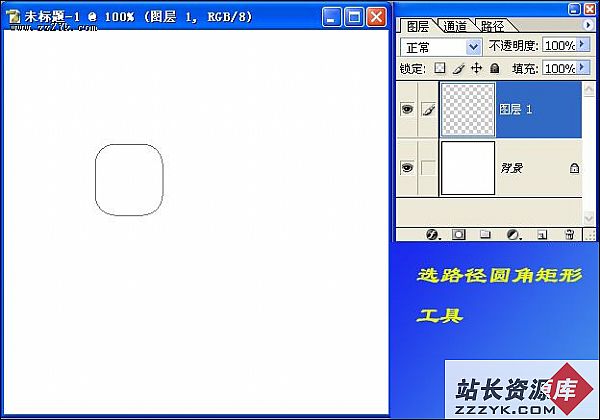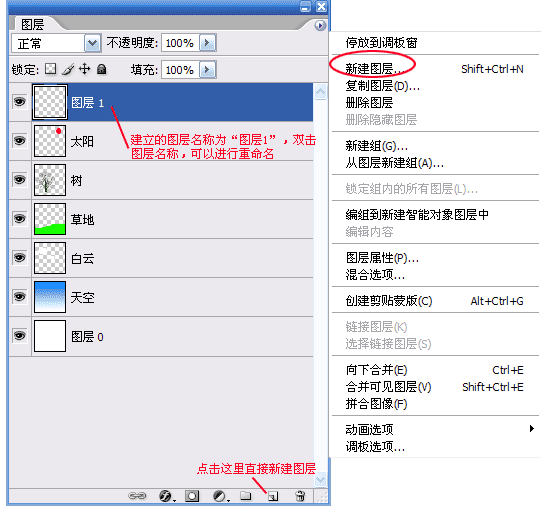Photoshop轻松特效:抽线效果
编者:抽线效果是很常用的Photoshop图像特效之一,其实它的制作方法很简单,几步就出来了:定义图案-新建图层-图案填充-调整图层模式。
1.新建一个1×2像素的图像文件,白色背景的文件,用矩形选框工具将其上半部分的1个像素选中,并填充为黑色(图1)。
2.按CTRL+A全选图案,选择菜单的编辑-定义图案。
3.打开一张您想做效果的图(图2),选择菜单-图层-新填充图层,选择刚才我们定义的图案,完成如(图3)。
4. 将此图层的混合模式改为叠加,并适当降低透明度,这样效果就出来了(图4)您也可以试着选用别的混合模式,不同的模式有不同的效果,根据您的需要而定。
5.有抽线的填充,当然也可以用别的图案的填充,只要按照以上方法,将您想要的填充图案先设定好,再进行相同的操作即可。不同的效果需要大家在不断的实践中去体会(图5)。